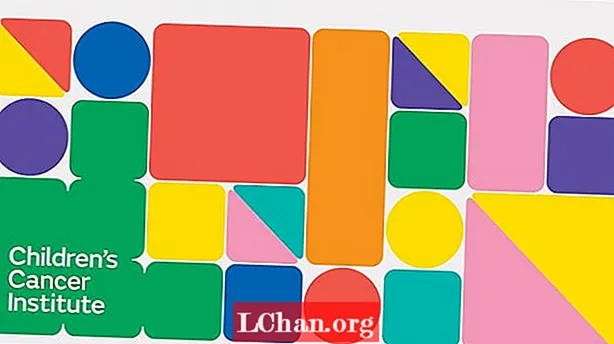Indhold
- 01. Gør noget research
- 02. Opret en sort og hvid base
- 03. Introducer farver på forskellige lag
- 04. Mal med pensler
- 05. Påfør sekskantbørsten
- 06. Brug det, du allerede har
- 07. Opbyg kraven
- 08. Prøv en Rorschach Techno børste
Der er tusindvis af Photoshop-børster online for at hjælpe dig med at tilføje smukke illustrationer til dine kreative CV eller andre projekter. De ting, der kan gøres med dine børster inde i Photoshop's Natural Brush Media-vindue, er næsten uendelige! Det er forbløffende, hvordan du kan manipulere din børste til at skabe mønstre, teksturer, hår, hud, der malerisk føles, glade ulykker og så videre.
Hvis min arbejdsopgave kræver en realistisk finish, prøver jeg at undgå at bruge fotoreferencer. På den måde er jeg fri til at oprette og bruge egnede børster på farten. Og det er selvfølgelig sjovt at bruge nye brugerdefinerede børster! Jeg har leveret 65 egne af denne workshop, så du kan prøve det.
Download dine ressourcer:
- Download aktiver
- Download video
01. Gør noget research

Inden jeg begynder at male, kan jeg godt lide at udforske og tegne omkring mit emne for at få idéerne til at flyde. Nogle gange gør jeg dette ved hjælp af pen på papir, nogle gange direkte i Photoshop CC ved hjælp af en grundlæggende hård rund børste med både opacitet og flow indstillet til 80 procent. Til sidst udvikler jeg en klarere idé om, hvad jeg vil male.
02. Opret en sort og hvid base

Maleri i sort og hvid giver mig bedre kontrol over mine værdier. Det giver mig også mulighed for at koncentrere mig om former, lys og skygger. Til huden bruger jeg min første brugerdefinerede børste: den mægtige Spickel-børste.
Jeg bruger det til at skabe hudtekstur på områder som næse, kinder og hage. Jeg arbejder på et separat lag og bruger effekter som Drop Shadow eller Bevel and Emboss.
03. Introducer farver på forskellige lag

Når jeg er tilfreds med mine værdier, begynder jeg at anvende farver på lag indstillet til Overlay, Multiply, Color Dodge, Darken osv. Jeg prøver at variere mine farver og vælge nye flere gange i farvevinduet. Fordi min karakter har gul hud, bruger jeg grønne, brune, appelsiner, gule og endda noget cyan.
Så taber jeg mine lag og fortsætter med at male normalt. Endelig tegner jeg nogle tatoveringslignende former på den ene side af hendes ansigt, inden jeg vender dem til den anden side. Jeg overvejer at gøre disse tatoveringer til brugerdefinerede børster til senere brug.
04. Mal med pensler

Jeg introducerer et par designs ved hjælp af nogle brugerdefinerede mønsterbørster. Jeg opretter en ved at tage en grafik, omdanne den til en pensel og derefter lege rundt med indstillingerne i det naturlige børstevinduevindue (Børstespidsform> Mellemrum og formdynamik> Vinkeljitter sat til retning).
Sådanne børster er f.eks. Ideelle til at skabe tøjmønstre, tatoveringer og skalaer.
05. Påfør sekskantbørsten
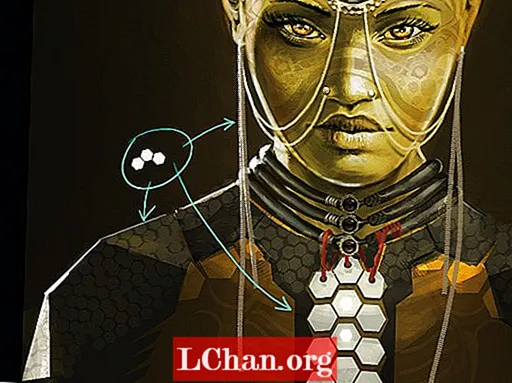
Jeg bruger min enkle brugerdefinerede hexagonbørste i tre forskellige områder til tre forskellige effekter. Først for at skabe en brystplade, derefter for at lave nogle ansigtskæder og til sidst for at introducere en futuristisk udseende tekstur på brystet og skulder rustningen.
Brug af penslen på forskellige lag gør det muligt for mig at oprette en maske af mine mønstre, så jeg kan male indeni dem for at skildre snavs eller slidte kanter.
06. Brug det, du allerede har

Hvis du genbruger elementer, som du allerede har malet, sparer du tid. Her tager jeg stenen fra figurens pande for at skabe en flyvende spy-bot krave (selvfølgelig!).
Jeg vælger stenen ved hjælp af Lasso-værktøjet og kopierer den derefter på sit eget lag ved hjælp af skift + ctrl + C. og skift + ctrl + V.. Jeg maler højdepunkterne og skyggerne igen for hånd for at undgå den kopimassede følelse.
07. Opbyg kraven

Jeg bruger flere mønsterbørster til at skabe en illusion om, at min karakter bærer mange kraver rundt om halsen. Disse børster er så nemme at oprette og sparer dig meget tid.
Jeg brugte dem, når jeg arbejdede med Assassin's Creed 3 og Unity til at lave de fleste mønstre på de mange kostumer, såsom det gule broderi på Louis XVIs udsmykkede tøj.
08. Prøv en Rorschach Techno børste

Min glade ulykke Rorschach-børster kan være vanskelige at oprette og kalibrere, men de er bare utroligt sjove! Opret en teknisk udseende form og omdann den til en børste. Sæt det derefter i Natural Media-børstevinduet på Dual Brush med en anden grafisk formet børste, og leg rundt med de forskellige skydere for at få tilfældige former, der springer ud af din børste.
Næste side: Flere tip til bedst mulig brug af brugerdefinerede børster